Jak přejmenovat disk, Flash Drive nebo DVD-RW v systému Windows 10, 8.1 a Windows 7
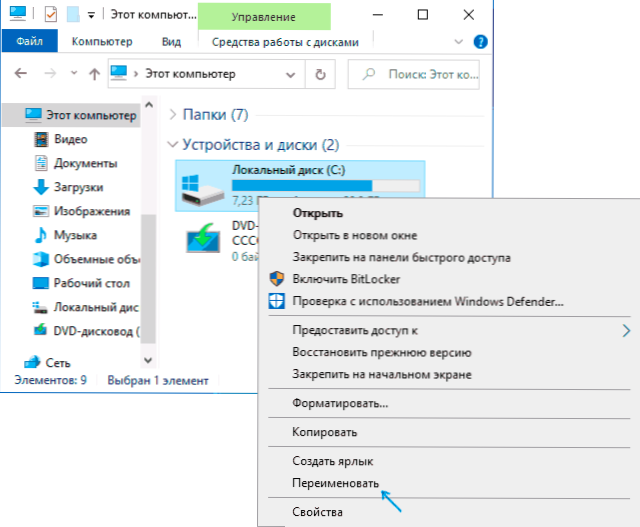
- 958
- 11
- Leo Frydrych
Pokud potřebujete přejmenovat místní pevný disk, SSD nebo odnímatelný disk (Flash Drive) v systému Windows 10, 8.1 nebo Windows 7 - můžete to udělat několika způsoby: pomocí rozhraní OS i na příkazovém řádku nebo PowerShell. U DVD/Blu-ray/CD disků je komplikovanější, ale je také přítomna jedna možnost.
V těchto pokynech pro začínající uživatele podrobně o metodách přejmenování disku v systému Windows a dalších informacích, které mohou být užitečné. Všiml jsem si, že nemluvíme o změně dopisu dopisu, můžete si to přečíst zde: Jak změnit dopis dopis Windows 10, jak změnit dopis Flash Drive.
- Způsoby, jak přejmenovat Disc Windows
- Změna názvu DVD/Blu-ray/CD
- Video instrukce
Metody, které vám umožňují změnit název místního disku nebo odnímatelnou jednotku ve Windows
Níže - v pořádku všechny dostupné jednoduché způsoby přejmenování disku v systému Windows 10, 8.1 nebo Windows 7:
- V dirigentru (v části „Tento počítač“ v případě Windows 10) klikněte na disk s pravým tlačítkem myši a vyberte položku položky nabídky „Přejmenování“. Poté zadejte požadovaný název disku. Pro přejmenování jsou vyžadována práva správce, což vám bude zobrazeno odpovídající oznámení.
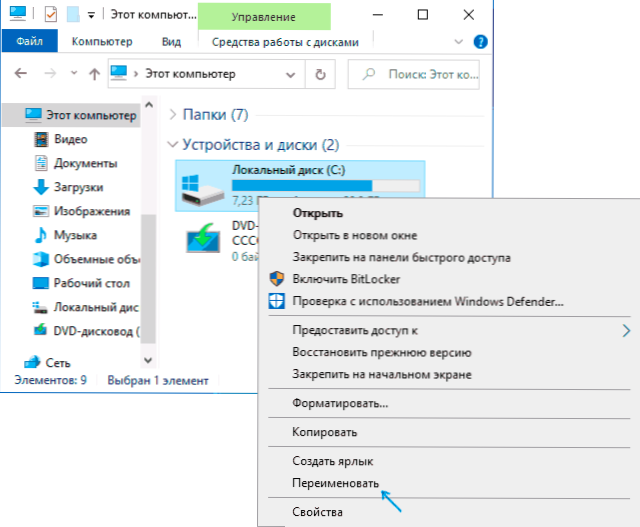
- Stiskněte pravé tlačítko na disk nebo flash disku ve vodiči, otevřete položku „Vlastnosti“ a nastavte název v horní části karty „General“. Stejné vlastnosti disku mohou být otevřeny v okně „Projekt Inscrure Up.
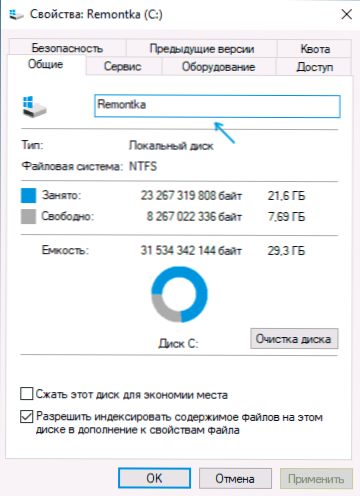
- Spusťte příkazový řádek jménem správce a zadejte příkaz (nahraďte písmeno C požadovaným písmenem)
Štítek C: name_disk
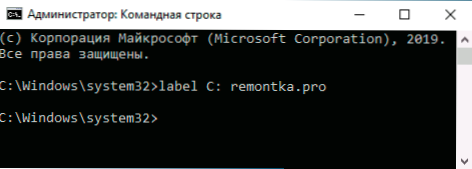
- Spusťte Windows PowerShell jménem administrátora a zadejte příkaz (znovu změníme písmeno C na vaše vlastní)
Set -volume -Driveter C -NewFilessystymlabel "name_disk"
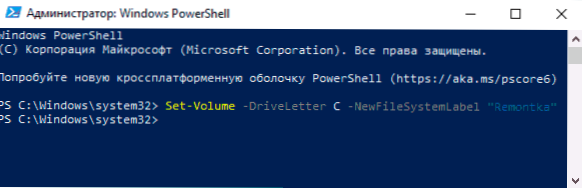
Obvykle je jedna z popsaných metod dost.
Další možností je zadat štítek na disk v souboru Autorun.Inf v kořeni disku, jako na níže uvedeném snímku.
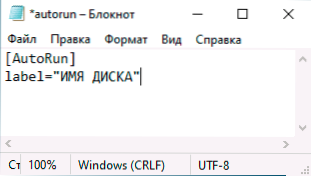
Jak změnit název disků CD/DVD/Blu-ray CD
Pohon optických disků je zaznamenán v systému, zatímco je prázdný a zobrazuje název vloženého disku po dopise, pokud je jeden přítomen ve svých vlastnostech nebo v souboru Autorun. Jeho změna způsobem, který byl popsán výše, nebude fungovat, ale některé manipulace jsou možné:
- Spusťte editor registru (stiskněte tlačítko Win+R, zadejte regedit a stiskněte klávesu Enter).
- Přejděte do sekce registru
Hkey_local_machine \ software \ Microsoft \ Windows \ CurrentVersion \ Explorer \ DriveIcons \
- Pokud je v této části pododdíl s názvem Drive Letter, otevřete jej. Pokud chybí - Vytvořit (vpravo - Klikněte na DriveIcons - Create - Section).
- Uvnitř této části vytvořte pododdíl s názvem DefaultLabel A jděte do toho.
- Dvakrát stiskněte parametr „výchozí“ a nastavte požadovaný název.
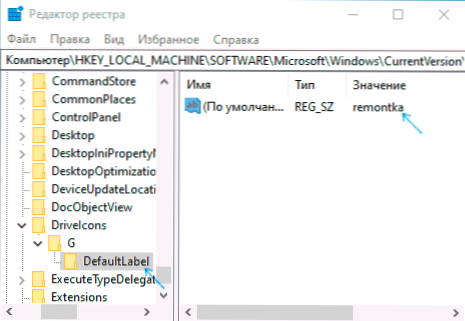
- Připraveno, nyní disk CD/DVD/Blu-ray zobrazí tento název.
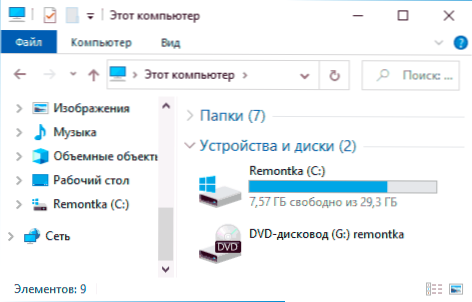
Jediná nuance zde: Pokud se v prvních verzích systému Windows změnil název „do písmene“, nyní se stejný parametr registru změní pouze název zobrazený po dopise. Ale to může být užitečné, zejména pokud máte několik jednotek.
Jak změnit název disku - video instrukce
Jak vidíte, všechno je velmi jednoduché a myslím si, že by neměly být žádné problémy s přejmenováním v přítomnosti práv správce.

